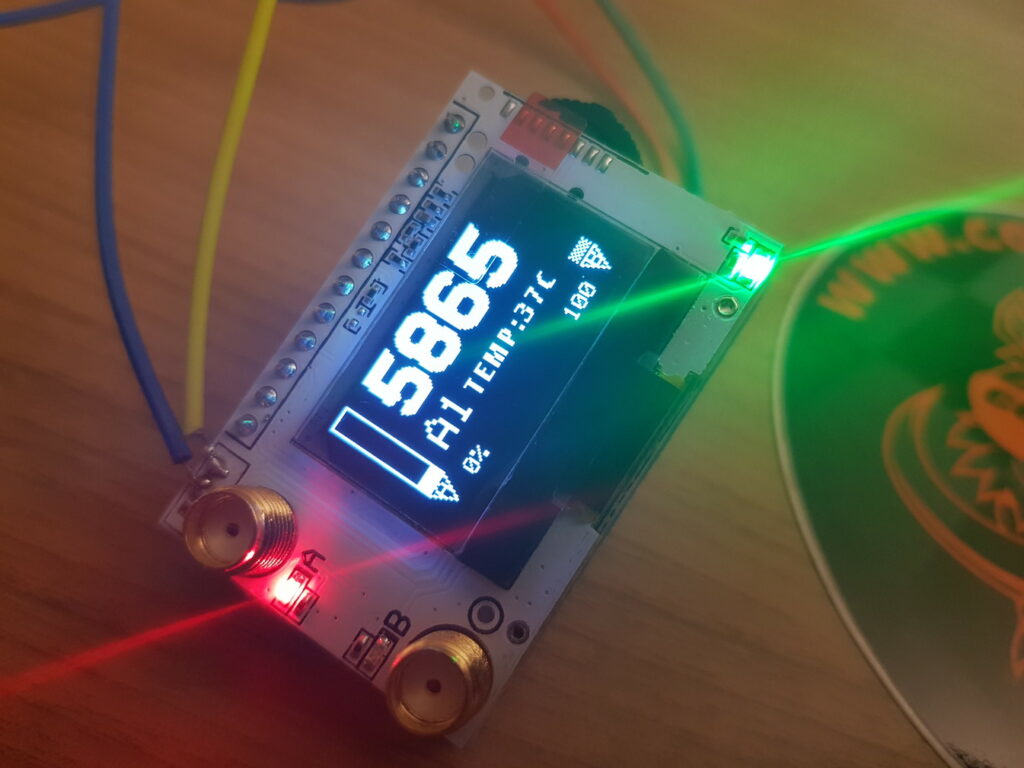Eachine Pro58 RX mit Achille∑ Plus Software
UPDATE
Es Banggood schein wohl inzwischen 2 Versionen der Eachine Pro58 zu verkaufen.
Bei einem fehlen die Solderpads für SWD und CLK.
Genau genommen, fehlen da nur die Ringe davon. Die Leiterbahnen sind noch da.
Am besten dort mit einem Skalpell den Lack abkratzen und dann dort anlöten und schon funktioniert wieder alles.
Hat hier jemand bei RC Groups beschrieben:
https://www.rcgroups.com/forum…?p=39183694&postcount=349
—-
Da dass Eachine Pro58* ja einen so leistungsstarken Prozessor hat.
Soll man da ja mit der richtigen Software auch einiges an Funktionen rauskitzeln können.
Die Software nennt sich Achilles Plus und kostet 11 Euro. Mit dem STMF1 Prozessor kann bis zu 128MHz betrieben werden.
Bei allen anderen aktuellen Modulen mit einem ATmega ist meistens bei 16MHz Schluss. Das sind dann Werte was für das Modul sprechen.
Das Modul kommt in einer schönen Verpackung, in der das Modul gut gepolstert ist.
Das Modul gibt es bei Bangood mit* und ohne* 3D Druckteil verkauft.
Ich würde jedem aber an Herz legen, die 2 Euro mehr auszugeben und das Cover mitzubestellen.
Verarbeitungstechnisch habe ich jetzt nichts auszusetzen, man sieht, dass es Massenfertigung ist.
Aber dennoch konnte ich keine bedenklichen Lötstellen finden.
Mitgedacht wurde allerdings gleich, das auf der Rückseite vom Modul ein doppelseitiges Klebeband ist.
Was man bei den RealACC meisten nachträglich anbringen muss.
Um jetzt die Achillee Software auf das Modul zu bringen,
brauchen wir noch einen STM Linker V2* den es auch bei Banggood* gibt.
Dazu braucht es dann noch ein wenig Lötzin und einen Lötkolben. Dann haben wir Hardwaretechnisch alles zusammen.
Zur Software, die kostet wie bereits erwähnt 11 Euro und schimpft sich Achillee PLUS.
Es ist zwar auf der Seite eine gut beschriebene Zusammenfassung in english vorhanden.
Aber ich werde meinen Vorgang hier kurz nochmal beschreiben.
Wir brauchen:
Die Flashsoftware die sich STM32 Link utility nennt.
Das HEX File um die Seriennummer des Moduls auszulesen.
Das wars dann erstmal mit den Downloads. Als erstes wird das Linker Utility installiert, was auch gleich den passenden Treiber mit installiert.
Dann wird das Modul verkabelt.
Beim anstecken wird das Modul mit Strom versorgt und startet die originale Software.
Dann Starten wir die STM Utility Software und überprüfen die Option Bytes, wie es auf dem Video hier in Step 4 zu sehen ist.
Im Anschluss gehen wir auf Programm und wählen unser Hexfile aus. Dann geben wir Feuer mit dem Startknopf.
Nach dem Flashvorgang meldet sich das Modul mit den 3 Seriennummern wieder:
Diese brauchen wir um im Shop die Bestellung durchzuführen zu können.
Nach der Bestellung bekommt man 2 E-Mails mit dem Hinweis, dass bis in 2 Std und 30 Minuten das registrierte Hex file kommt.
Bei mir hat es etwa 30 Minuten gedauert. Dann waren die emails mit dem Downloadlink da.
Um das Hex mit der richtig Software auf das Modul zu bekommen. Wiederholt man den Flashvorgang, wie wir es bereits mit dem ersten Hexfile gemacht haben.
Aber aufpassen, das ZIP Archive trägt den gleichen Namen, wie das, dass wir von der Homepage geladen haben.
Nur der Inhalt ist dann anders.
Dann startet das Modul neu und wir sehen das den Achilles Schriftzug mit Logo:
Das Modul will im Anschluss gleich erstmal kalibriert werden.
Dazu benötigt man erstmal keine Antennen am Modul.
Nur noch einen 25mw Sender den man eingeschaltet in 1 m Entfernung in der Nähe vom Modul unterbringt.
Jetzt wird die Kalibrierung gestartet.
Wenn die Kalibrierung fertig ist, ist das Modul auch schon einsatzbereit.
Fazit, ich muss sagen. Das ganze ging alles sehr problemlos. Sogar unter Windows 10.
Im ersten Durchlauf. Jetzt muss mich nur noch das Modul von der Empfangsqualität überzeugen.
Dann habe ich da einen neuen Favoriten.
Für die zukünftigen Updates werde ich Modul in der Brille lassen und mit Strom von der Fatshark versorgen.
Somit muss dann nur noch RX und TX aufgelötet werden.
An die man recht einfach ran kommt, wenn man das Cover abnimmt.
Da ich das doppelseitige Klebeband verwendet habe. Wird das für mich definitiv die einfachere Lösung.
So sieht schon mal das OLED Display aus:
Es gibt noch die Möglichkeint, das OSD in die Brile mit zu schleifen.
Wie es der Teufel will hab ich nur einen 220R und 825R Widerstand da…..
Mit dem gehts nicht!
Also habe ich kurzem in der Bucht nachgeordert…. mehr wenn die Teile da sind.
Also update…. heute sind meine 240 Widerstände gekommen.
Erste Tests waren da Erfolglos. Da ich auf der Oberseite noch einen 825R Widerstand da hatte.
OSD war zwar da. Hat dann aber immer geflackert. Heute in FB gelesen, das man auch einen 330R und 1000R nehmen kann.
Die hatte ich dann da.
Durch das x-mal ein und auslöten, ist das ganze optisch nicht mehr so schön geworden.
Aber es funktioniert! Und unter dem Deckel sieht man es eh nicht mehr.
Zu den Funktionen von dem Modul
OSD (On Screen Display) müssen jedoch wie beschrieben 2 Widerstände verlötet werden.
620 Kanäle da kann sich keiner mehr verstecken dann
LapTimer
Manuelle Kanalsuche
Band Scanner
Modell Finder
Ultra Search
Event Mode
Fast Mode
Kerveros
Favoriten
Das sind jetzt die Funktionen, was bis jetzt in der Version 1.2 enthalten sind.
OSD
wird klar sein, man bekommt das OSD am einen schwarzen Hintergrund einblendet. Dazu gibt es auch direkt eine Beschreibung auf der Achille∑ Homepage.
Lap Timer
in diesem kann man Rundenzeiten messen, wie sich das sicherlich schon erahnen lässt. Gemessen wird auf dem Kanal B vorzugweise mit einer Patchantenne. Auch sollte man vom Start/Ziel nicht weiter als 3 – 5 Meter weg sitzen.
Band Scanner
ist ein klassischer Scanner, der die Frequenzen graphisch darstellt.
Model Finder
mit dem Model Finder soll einen unterstützen seinen Kwad wieder zu finden. Vorraussetzung ist hierfür natürlich, das der Copter noch mit Strom versorgt ist. Der RSSI wird über dann Kanal B ermittelt. Um eine dazu eine Richtung feststellung zu können, ist eine Patchantenne wiederum von Vorteil. Wenn nicht sogar ein muss.
Ultra Search
in diesem Modus werden in 1 Sekunde bis zu 5000 RSSI Werte ausgelesen. Zusätzlich wird noch ein Autotune gemacht. Sollte also ein Sender, warum auch immer mit dem Frequenz etwas daneben liegen. wird die bis zu + – 2MHz angegliechen.
Event Mode
hierbei wird in unter 3 Sekunden das ganze 5.8GHz Band abgescannt. Diese Kanäle werden dann gespeichert und lassen sich anschließend der Reihe nach durschschalten.
Fast Mode
Hierbei schaltet man die bekannt Kanäle druch Sprich A1 bis L8
Keveros Modus
auf Kanal A bleibt die eingestellte Frequenz. Auf Kanal B wird die Frequenz um + – 1MHz abgeglichen. Dann werd errechnet, auf welchen Kanal das Signal am stärksten ist. Hierbei arbeiten beide Modul getrennt voneinander.
Favoriten
es können bis zu 10 Vordefinierte Frequenzen hinterlegt werden.
Hier noch nen kleiner Video vom OSD.